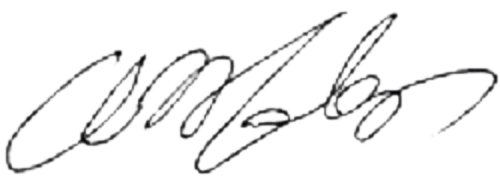10메가 이상 용량 큰 움짤(GIF) 다음 블로그에 올리는 법
방법은 첫째는 움짤이 필요하고 둘째는 움짤을 올리는 방법이다
첫째 움짤이 없다면 비디오를
아래 사이트서 움짤로 변환한다
1.https://ezgif.com/resize 이 사이트를 이용하는 것!!
사이트 접속 후 움짤 만드는 법
1)찾아보기로 파일 찾을후 업로드를 누르면
파일 크기에 따라 업로드 시간도 길어진다
한 번에 업로드가 되지 않으면 여러번 시도해야 하는 경우도 있다
2)업로드가 된 비디오 화면이다
재생 시간이 26초 이므로
End time(seconds):5 를 26으로 바꾸어 줘야 한다
그래서 여기선 26으로 바꾼 타임을 기재했다
3)Convert to GIF! 를 누르고 resize 를 선택하여 사이즈를 바꿀 수 있다
4)Percentage 부분을 수정하거나..
Width, Height 부분을 수정하면 된다
나는 여기서 백분율은 손대지 않고
다음 블로그 프로필 용으로 만든 것이라
Width 550 , Heigh 350 으로 수정하였다
다른 효과를 주고싶으면 위쪽에 Effect나 다른 버튼들을 눌러서 하면된다!!
5)내가 지정한 대로 사이즈가 바뀐 모습이다
6)디스크 모양의 save 를 눌러 원하는 위치에 저장하면 된다
2.두번째로는 용량이 큰 움짤을 올리는 방법!!
10메가 이상의 움짤을 올리려면 구글 드라이브가 필요하다..
구글 드라이브에 가서 자신이 만든 움짤을 올린다
올린 후 올린 움짤을 우클릭하면
"공유 가능한 링크 보기" 라는 팝업이 뜬다 그 팝업을 선택하면
2)링크 주소가 나온다
3)공유 설정을 클릭 오른쪽 마우스로 주소를 복사를 한 후 붙여 넣으면 된다
링크 주소를 복사 한후에 붙여 넣으면 이런 식으로 나온다
https://drive.google.com/file/d/11C_K8MZJNIlm_G5j-ey1L58zbyEBdPAM/view?usp=sharing
여기서 필요한 부분이 아이디 부분
https://drive.google.com/file/d/여기가 아이디 부분/view?usp=sharing
여기서 링크 id는
11C_K8MZJNIlm_G5j-ey1L58zbyEBdPAM 입니다
이 부분을 아래 링크와 합쳐준다.
<img src="http://drive.google.com/uc?export=view&id=여기가ID부분"/>
그렇다면 최종적으로 만들어진 링크 주소는 아래와 같다.
<img src="http://drive.google.com/uc?export=view&id=11C_K8MZJNIlm_G5j-ey1L58zbyEBdPAM"/>
이거를 티스토리에서 글 작성시 HTML을 체크한후 붙여넣어주면 된다
'(* ̄ . ̄)a생활정보 > 컴퓨터.인터넷상식' 카테고리의 다른 글
| 오른쪽 마우스 해제 (크롬 브라우저) (0) | 2020.07.06 |
|---|---|
| pc(컴퓨터)용 카카오톡에서 줄 바꾸기 (0) | 2020.06.30 |
| 유튜브 동영상 성인 인증 로그인 없이 보는법 (0) | 2020.06.20 |
| 블로그에 올려 놓은 swf 파일 보기 (0) | 2019.02.04 |
| 블로그 유튜브 무한반복 자동재생 (0) | 2019.01.13 |
| Adobe Photoshop 7.0.1 사진 배경 투명하게 만들기(배경 없애기) (0) | 2018.06.06 |
| 드라이브를 열면 권한이없다는 오류가나옵니다 (0) | 2013.05.18 |
| [응용프로그램을 제대로 초기화하지 못했습니다] 응용프로그램오류 초기화문제 해결하기 (0) | 2011.10.20 |